无法在 Mac 上扩展 ZIP 文件 [完整指南]
 更新于 欧丽莎 / 08 年 2023 月 09 日 15:XNUMX
更新于 欧丽莎 / 08 年 2023 月 09 日 15:XNUMX嗨,大家好! 每当我想要解压缩文件时,我的 Mac 屏幕上总是收到“无法展开”错误。 这个问题让我压力很大。 我想解压缩我的文件,因为我现在需要它们。 它们与我的工作有关,这是必需品之一。 明天早上我需要它们。 你能帮我弄清楚发生了什么事吗? 先感谢您!
如果您的Mac无法扩展ZIP文件,那么肯定是压缩过程中出现了错误。 Mac 也有可能出现故障。 向下滚动您将了解更多信息。 所以,继续吧。
![无法在 Mac 上扩展 ZIP 文件 [完整指南]](https://www.fonelab.com/images/mac-sweep/unable-to-expand-zip-mac/unable-to-expand-zip-mac.jpg)

指南清单
第 1 部分. 为什么无法在 Mac 上扩展 ZIP
Mac 中发生了太多未知的故障。 其中之一是 Mac 文件上不断发生的“无法展开”错误。 以下是一些可能的原因。
- 存档损坏 - 您尝试解压缩的文件已损坏。
- 不支持的文件格式 - 您将无法在 Mac 上扩展 ZIP,这是一种不受支持的格式。
- 存储空间不足 - Mac 没有足够的空间来处理或存储文件。 这些文件可能包含太大的文件大小。
- 文件名错误 - 文件的名称或扩展名包含不受支持的符号。
- 程序问题 - 该错误是由您用来解压缩文件的程序引起的。
第 2 部分. 如何修复 Mac 上无法扩展 ZIP
在您阅读并了解无法展开 ZIP Mac 错误 1 的原因后,我们希望您下次能够阻止它们。 但由于您的压缩文件存在问题,所以让我们先解决问题。 如果是这样,您将需要 Mac 上的终端工具。 您在内置工具中输入的正确编解码器将允许您修复 ZIP 文件并随后直接解压缩。

使用 FoneLab Mac Sweep,您将清除系统、电子邮件、照片、iTunes 垃圾文件以释放 Mac 上的空间。
- 管理相似的照片和重复的文件。
- 轻松向您展示 Mac 的详细状态。
- 清空垃圾桶以获得更多存储空间。
然而,错误的编码编解码器会变成不同的东西。 当然,为了 Mac 文件的安全,您必须避免这种情况发生。 为确保这一点,请按照以下详细步骤修复 Mac 无法展开 Zip 错误 79。继续。
启动 发现者 Mac 上的工具。 它通常位于屏幕的左下角。 单击它即可执行此操作。 之后,请点击 Go 菜单栏上的按钮。 将出现下拉选项,然后选择 应用领域 按钮。 稍后,Finder 屏幕将向您显示其 应用领域 文件夹。 选择 实用工具 右侧的文件夹并单击 终端 推出它。
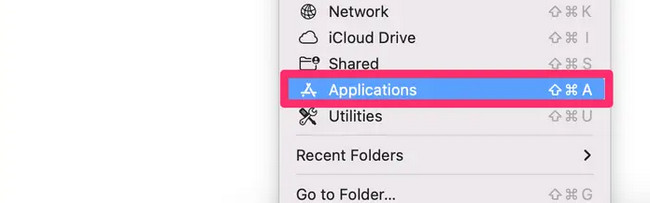
输入解压码 终端 并拖动有问题的 ZIP 文件。 之后,请按 输入 键盘上的 键来执行操作。 该工具随后会扩展 ZIP 文件,并且会立即修复。
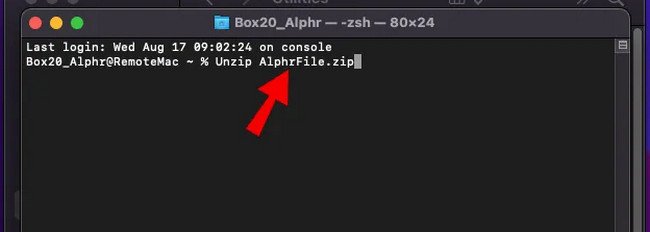
第 3 部分:如何在 Mac 上扩展 ZIP 文件
修复 ZIP 文件后,是时候寻找替代工具来学习如何在 Mac 上扩展 ZIP 文件了。 我们将使用的另一个工具是存档实用程序。 它是默认的内置工具,可让您在 Mac 上压缩和解压缩文件。
更重要的是,该工具操作起来非常方便。 Mac 键盘将是您在此过程中唯一需要的东西。 此外,当您解压缩文件时,该工具会将它们存储在原始位置。 如果是这样,找到它们对您来说并不困难。
按照下面的详细说明,了解如何使用 Archive Utility 在 Mac 上扩展 ZIP 文件。 继续前行。
找到您要扩展的 ZIP 文件的位置。 该工具可以解压缩 Mac 上任何位置的文件。 您可以在 Mac 上找到它们 发现者、主屏幕和其他路径。 按住 Control 键并单击 ZIP 文件。 附加选项 将出现在屏幕上。 请选择 存档工具 按钮来展开文件。
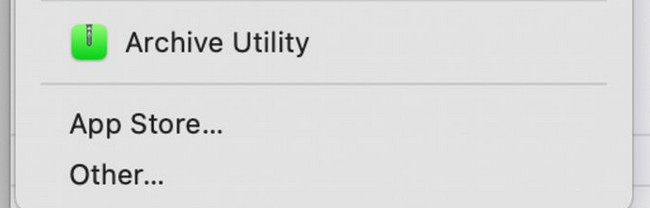
另一方面,您还可以使用存档实用程序来压缩 Mac 上的文件或文件夹。 只是其压缩和解压过程是一样的。 如果是这样,您可以模仿上述过程在Mac上压缩文件。
第 4 部分:如何使用 FoneLab Mac Sweep 在 Mac 上解压缩 RAR 文件
这是一个额外的提示 在 Mac 上解压缩 RAR 文件。 发现 FoneLab Mac 扫描! 它具有 10 多个可以管理您的 Mac 文件的功能。 但本节的重点是向大家介绍它 取档 特征。 此功能是适用于 Mac 的免费 RAR 打开程序。 它可以帮助您压缩和解压缩 RAR 中的文件。

使用 FoneLab Mac Sweep,您将清除系统、电子邮件、照片、iTunes 垃圾文件以释放 Mac 上的空间。
- 管理相似的照片和重复的文件。
- 轻松向您展示 Mac 的详细状态。
- 清空垃圾桶以获得更多存储空间。
此外,它使您能够 卸载应用, 清除浏览器缓存文件,更轻松、更高效地删除个人信息。
此外,优点是 FoneLab Mac 扫描 与其他 RAR 打开程序不同的是,您将首先看到文件的解压路径。 如果是这样,找到解压缩的文件对您来说将很容易。
请访问 FoneLab Mac Sweep 网站。 之后,找到 免费下载 按钮并单击它开始录制过程。 稍后,在该过程后进行设置并单击其图标启动它。
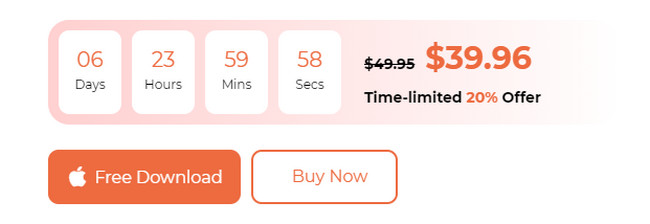
选择 工具包 Mac 屏幕上该软件所有列出的主要功能中的图标。 之后,该功能将出现在左侧并向您显示其附加工具。
点击 取档 第六个图标上的按钮。 之后,您将看到将要进行的过程。 阅读屏幕上的说明。 稍后,将 RAR 文件拖到左侧的“损坏”框中即可上传。
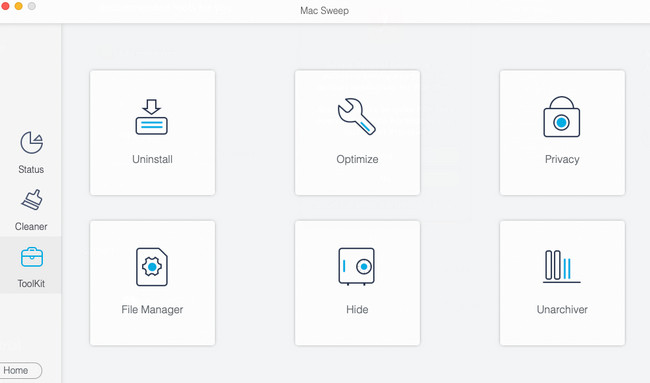
您将在您的文件夹中看到解压文件的目的地 减压路径 部分。 之后,单击开始解压过程 解压缩 按钮在底部。
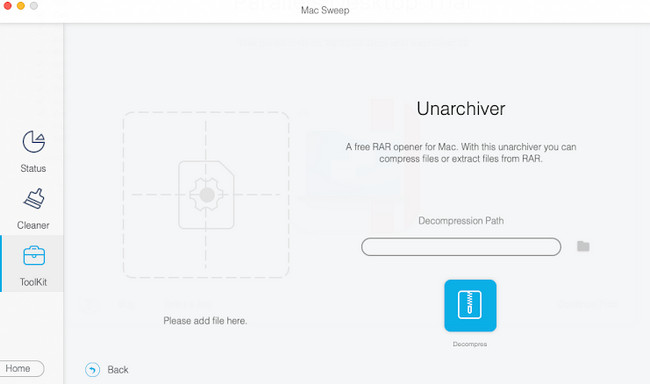
第 5 部分:有关无法在 Mac 上扩展 ZIP 的常见问题解答
1.Mac上无法展开zip的错误22是什么?
当存档文件名包含非字母语言时,Mac 上会出现错误 22。 存档的文件名存储为 MBCS,也称为多字节字符集。 此外,Mac Finder 工具无法提取此类存档。
2. zip 文件损坏的原因是什么?
可能影响损坏的压缩文件的主要原因是病毒和恶意软件。 此外,这也可能是传输错误的结果。 当您使用非常慢的互联网连接从互联网下载 ZIP 文件时,就会发生这种情况。 最后,磁盘驱动器的机械问题也可能是原因。
就是这样! 无法在 Mac 上扩展 ZIP 令人沮丧。 我们希望您能够修复并解压缩受影响的文件。 您还有更多 Mac 数据问题吗? 请在下面的评论部分列出它们,让我们了解它们。 最后,我们希望您也尝试一下我们的工具, FoneLab Mac 扫描,用于清理 Mac 存储。 谢谢你!

使用 FoneLab Mac Sweep,您将清除系统、电子邮件、照片、iTunes 垃圾文件以释放 Mac 上的空间。
- 管理相似的照片和重复的文件。
- 轻松向您展示 Mac 的详细状态。
- 清空垃圾桶以获得更多存储空间。
